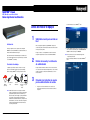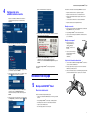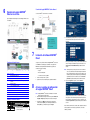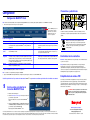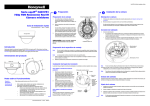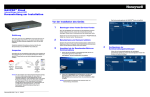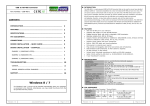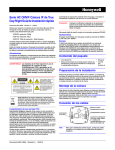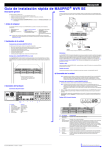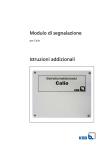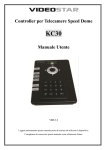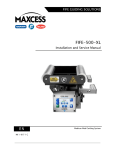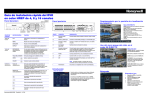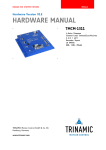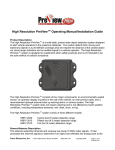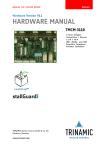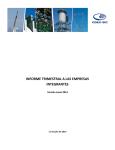Download Cloud - Honeywell Video Systems
Transcript
MAXPRO ® Cloud
NVR híbrido accesible vía Web
Guía rápida de instalación
Se abre la ventana de acceso a MAXPRO® Cloud.
.
Antes de instalar el equipo
1
Introducción
Antes de que pueda configurar el equipo MAXPRO® Cloud para su
conexión a dispositivos en Internet, debe solicitar una cuenta de servicios
en host para esos dispositivos.
Gracias por adquirir los servicios alojados en host Honeywell
MAXPRO® Cloud más el NVR híbrido accesible vía web. Antes de
instalar su NVR, lea atentamente esta guía.
Para obtener información más detallada que la contenida en esta
guía, consulte la guía del usuario correspondiente que se encuentra
en el CD MAXPRO® Cloud Utility.
Solicitud de cuenta para servicios en
host
Póngase en contacto con el departamento de atención al cliente de
Honeywell: +44(0)844 8000 235. Seleccione el servicio al cliente.
2
Contenido del embalaje
Nombre de usuario y la contraseña
de administrador
Después de haber solicitado la cuenta de servicios en host, recibirá un
correo electrónico de bienvenida de Honeywell. En ese correo se incluirá
el nombre de usuario y la contraseña de administrador, así como un
vínculo de Internet.
Compruebe que los artículos recibidos coinciden con los que
aparecen en el formulario de pedido y en la hoja de embalaje.
Además del equipo MAXPRO® Cloud, la caja debería contener:
®
MAXPRO Cloud
Web-Enabled Hybrid NVR
Quick Install Guide
Introduction
Ho n e yw e ll Co n f i de nti a
Thank you for purchasing Honeywell MAXPRO® Cloud hosted services
plus web-enabled hybrid NVR. Before installation your NVR, please read
this guide carefully.
& P ro p rie tary
S of tw a re Version X Build X
For more detailed information that is contained in this guide, please refer
to the appropriate user guide located on the MAXPRO® Cloud Utility CD.
Copyright 2011
Unpack Everything
Honeywell International Inc.
Check that the items recieved match those listed on the order form and
packing slip. In addition to your MAXPRO® Cloud appliance, the box should
include:
All rights reserved.
M A X PR O ® W EB
Software and Documentation
100-03255Rev A
MAXPRO®
Cloud Utility
CD
RJ45
Network
Cab le
Power Supply
RackMount
Ears (x4), pl us
screws
This guide
NOTE Other peripheral hardware(owner supplied) will alsobe needed for the installation (for
example, Honeywell IP cameras, a VGA monitor, a DSL modem/router, a USB-based
hard drive, and appropriatecabling). Seethe User Guidefor more information.
CD
MAXPRO
Cloud Utility
Cable cruzado red
RJ45
Fuente de
alimentación
4 escuadras
para montaje
en rack y
tornillos
Conexión con la interfaz de usuario
para la administración de cuentas
Esta guía
Nota También serán necesarios otros equipos de hardware
periféricos (suministrados por el usuario) para la instalación
(cámaras IP Honeywell, un módem o router ADSL y los
cables adecuados). Entre el equipo opcional (suministrado
por el usuario) se podría incluir un monitor VGA para
visualización local durante la instalación y un dispositivo de
almacenamiento, como un disco duro USB o un dispositivo
de almacenamiento NAS. Para obtener más información,
consulte la guía del usuario.
Documento 800-12205 – Revisión A – 10/2012
3
1.
Haga clic en el vínculo de Internet del correo electrónico de
bienvenida que le ha enviado el servicio de atención al cliente de
Honeywell.
2.
Introduzca el ID de inicio de sesión y la contraseña que recibió en el
correo electrónico de bienvenida y seleccione Administración de
cuentas. A continuación, haga clic en Introducir.
Nota El ID de inicio de sesión y la contraseña distinguen entre
mayúsculas y minúsculas.
Aparece la ventana de administración de cuentas del MAXPRO®
Cloud.
Guía de instalación rápida de MAXPRO® Cloud
4
Aparece la ventana Información de dispositivo.
Evite entornos de instalación donde el Equipo MAXPRO® Cloud esté:
Configuración de la
administración de cuentas
Empiece en la ventana de administración de cuentas. La
configuración básica requiere que se añadan clientes y
dispositivos.
•
Expuesto a vibraciones fuertes o a superficies irregulares.
•
Expuesto a la luz solar directa o cerca de una fuente de calor.
•
Expuesto a una humedad elevada o en lugares donde se forme
condensación.
•
Cerca de cables de alta tensión como cables de alimentación.
•
Expuesto a fluctuaciones de temperatura extremas.
Montaje en un rack
4.
®
Busque el número de clave única del Equipo MAXPRO Cloud (ID de
MAC) en la parte inferior de la unidad.
1.
Ponga un soporte de anclaje en rack (suministrados) a cada lado del
Equipo MAXPRO® Cloud, como se muestra.
2.
Ponga el Equipo MAXPRO® Cloud en un estante del rack.
3.
Fije los soporte de montaje al rack mediante los tornillos necesarios
(no se suministran).
Montaje en una pared
1.
Haga clic para seleccionar un proveedor y, a continuación,
haga clic para
agregar un cliente a ese proveedor.
5.
Ha configurado el Equipo MAXPRO® Cloud para aceptar nuevos
dispositivos.
Introduzca el nombre de cliente en la ventana Agregar cliente
y, a continuación, haga clic en Guardar.
2.
Haga clic para seleccionar un cliente y, a continuación, haga
clic para
agregar un usuario a ese proveedor.
Ponga dos soportes de
anclaje (suministrados) a
cada lado del Equipo
MAXPRO® Cloud, como se
muestra.
2.
Fije los soportes de montaje a
la pared mediante los tornillos
necesarios (no se
suministran).
Sujeción de la fuente de alimentación
1.
Conecte la fuente de alimentación al Equipo MAXPRO® Cloud. NO lo
conecte a una toma de alimentación.
2.
Enrolle y sujete la cinta que se proporciona en torno a la fuente de
alimentación y al cable que sobre.
3.
Utilice los tornillos adecuados (no se suministran) para sujetar la cinta
y la fuente de alimentación al rack o a la pared, como se muestra.
Instalación del equipo
5
3.
Introduzca la clave única (ID de MAC) sin espacios y, a
continuación, active o desactive la grabación fuera de las
instalaciones en la ventana Información del dispositivo. Haga clic en
Guardar.
1.
Montaje del MAXPRO® Cloud
Introduzca un Nombre de usuario y una Contraseña y, a
continuación, seleccione Privilegios de usuario en
Información de usuario para el nuevo usuario. Haga clic en
Guardar.
Elección de la ubicación
Haga clic para seleccionar un proveedor y/o un cliente, haga
clic en Dispositivo y, a continuación, haga clic en
agregar
un dispositivo.
•
Tenga acceso a una fuente de alimentación (100~240 V CA) y a una toma
de vídeo.
•
Proteja el Equipo MAXPRO® Cloud de polvo, suciedad y líquidos.
•
Permita que circule el aire en torno a las ranuras de ventilación.
•
Cumpla con las normativas locales.
•
Esté lo más bajo posible en el rack o la pared.
Elección de una ubicación para la instalación que:
2
6
Conexión del equipo MAXPRO® Cloud a Internet
Conexión del equipo MAXPRO®
Cloud en un sistema
Aparece la pantalla de configuración del HRRH8™.
Conecte su MAXPRO® Cloud a Internet como se muestra.
Siga este diagrama del sistema para conectar el Equipo MAXPRO® Cloud
en un sistema.
3.
7
Conexiones del panel trasero:
1
2
3
4
5 6
Instalación del software MAXPRO®
Cloud
8
10
9
Número
Descripción
1
BNC para salida de vídeo local
2
Conectores BNC de toma de vídeo analógico
3
Entrada y salida de audio (esta función estará disponible en futuras
versiones.)
4
Entradas de alarma
5
Conector RS-485 (para uso futuro)
6
Salidas de alarma
7
Conector RS-232
8
Conector de red LAN Ethernet, RJ45
9
Tomas de cámara IP (PoE)
10
Conector de alimentación de 48 V CA
8
AL-3
AL-8
AL-4
GND
AL-5
ARM
AL-6
GND
RS485- RS485GND
GND
NC-1
NC-2
COM-1 NC-1
COM-2 NC-2
In
Out
Siren IN
+
RS2 3 2
Bonjour®
•
Microsoft® Silverlight®
•
Un archivo de escritorio ejecutable
1.
Inserte el CD Utility en el PC o portátil.
2.
Siga las instrucciones del asistente para completar la instalación.
48 V
Siga
estas
y las
G I G- L
A N -1 0 / 1leyendas
00
1 para
2 los contactos
3
conexiones de alarmas.
POE
Nota Una luz roja indica que se ha producido un error en el UPnP. Si
ocurre, se recomienda el reenvío manual del puerto mediante un
router o módem ADSL. Pase el ratón por la luz roja. Aparece una
ventana emergente que muestra sugerencias para determinar por
qué ha fallado la conexión. Consulte la sección de Solución de
problemas de la guía del usuario para encontrar una solución.
4.
Haga clic en Registrar en el panel Conectar de MAXPRO®.
Acceso a la página de configuración
del equipo MAXPRO® Cloud
2.
AL-2
GND
•
Nota Su Equipo MAXPRO® Cloud debe estar instalado en un sistema
que disponga de un servidor DHCP.
1. Abra una ventana del navegador de Internet, vaya a Ver Barras del
navegador Bonjour para abrir el panel de selección de Bonjour.
Contactos y conexiones de alarmas
AL-1
AL-7
El modo predeterminado es DHCP, que obtiene automáticamente una
dirección IP. Después de finalizar el registro, anule la selección de
Obtener dirección IP automáticamente para establecer una IP
estática.
Cargue en su PC o portátil el software del Equipo MAXPRO® Cloud desde
el CD MAXPRO® Cloud Utility que se suministra con el equipo. El CD
MAXPRO® Cloud Utility instala automáticamente tres programas de
software en la estación de trabajo:
7
Active UPnP ("Plug and Play" universal) en el panel de Configuración
de red de la ficha Sistemas para activar el reenvío de puertos
automático.
Haga doble clic en HRR8 en el panel de Bonjour. Introduzca el
nombre de usuario (admin) y la contraseña predeterminados de
fábrica (admin) y, a continuación, haga clic en Aceptar.
Una luz roja indica que la conexión no se realizó. Pase el ratón por la
luz roja. Aparece una ventana emergente que muestra sugerencias
para determinar por qué ha fallado la conexión. Consulte la sección
de Solución de problemas de la guía del usuario para encontrar una
solución.
En este momento, mientras está conectado, debe configurar el sistema, la
cámara, la grabación, las tomas, las programaciones, los monitores
auxiliares y las salidas.
3
Precauciones y advertencias
Configuración
Configuración MAXPRO® Cloud.
Nota Para información más detallada sobre la configuración del Equipo MAXPRO® Cloud, consulte las guías completas disponibles en el CD MAXPRO® Cloud Utility
1. Utilice las fichas para seleccionar las opciones de configuración.
Haga clic en AYUDA para acceder a
la ayuda en línea. En el menú de
ayuda en línea se describen más
detalladamente las fichas y las
opciones de configuración.
Fichas de configuración
Ficha
Qué puede hacer
Ficha
Sistema
Configure la red, el grabador, la fecha del sistema y la configuración de hora y
la configuración PTZ; configuración de MAXPRO® Connect; y firmware de
actualización.
Programaciones Configure hasta ocho programaciones. Seleccione el tipo de
programación (día de la semana o rango de días), hora de inicio y
duración.
Configuración de Configure los nombres de la cámara, el tipo, la entrada analógica, la dirección
cámara
IP, la URL RTSP y el modelo.
Monitor auxiliar Configure qué cámaras analógicas muestran vídeo en tiempo real
en el monitor auxiliar, cuánto tiempo del vídeo se reproduce y si
solo reproducen una cámara o varias.
Configuración
del grabador
Entradas
2.
Configure la velocidad de fotogramas de grabación, la calidad, el número de
Salidas
canal, el tipo de códec (compresión), la resolución de grabación, los tiempos
de grabación antes y después del evento y los eventos de la cámara (VMD).
Active o desactive los activadores. Seleccione un programa de grabación (que
se configuró en la ficha Programaciones).
Qué puede hacer
Configure una de las dos opciones de Relé. Active o desactive la
alarma. Asigne un nombre a la alarma. Configure la alarma como
NO o NC, y la duración. Active o desactive los sensores y VMD.
Nombre hasta 8 activadores y configure cada uno como NO (normalmente
abierto) o NC (normalmente cerrado).
Haga clic en Guardar para guardar los cambios en la configuración.
Nota Los cambios no se aplicarán hasta que haga clic en Guardar.
3.
Haga clic en Sincronizar cuando haya finalizado las configuraciones para cargar estos cambios en el servidor MAXPRO VMS.
Ya está listo para iniciar la sesión y conectarse de forma remota al MAXPRO® Cloud para mostrar a sus clientes que la instalación se ha realizado correctamente.
9
Inicie la sesión en la interfaz de
Internet de MAXPRO® Cloud
1.
Abra una ventana del navegador.
2.
Introduzca www.maxprocloud.com/login en el campo de la dirección
y, a continuación, haga clic en Ir.
Las labores de instalación y mantenimiento sólo deben ser realizadas por técnicos
especializados y con experiencia para cumplir todas las normas locales y mantener la
garantía.
WEEE (Residuos de equipos eléctricos y electrónicos).
Eliminación correcta de este producto (aplicable en la Unión
Europea y otros países europeos con sistemas de separación de
residuos). Este producto deberá ser eliminado al final de su vida útil
de acuerdo con las leyes, las normativas y los procedimientos
locales aplicables.
Conformidad con las normativas
Norteamérica El equipo suministrado con esta guía cumple con las normativas UL 60950-
1 y CSA C22.2 n.º 60950-1.
Europa El fabricante declara que el equipo suministrado con esta guía cumple los
requisitos básicos de protección, con arreglo a la Directiva 2004/108/EC sobre
compatibilidad electromagnética y la Directiva (LVD) 2006/95/EC sobre baja tensión,
conforme a los requisitos de los estándares EN 55022 para emisiones, EN 50130-4 para la
inmunidad y EN 60065 para la seguridad de los equipos eléctricos.
Cumplimiento de las normas FCC
Si este equipo ocasiona interferencias perjudiciales en la recepción de radio y televisión,
que pueden determinarse al encender y apagar el equipo, el usuario deberá intentar
corregir tales interferencias. Por ejemplo, intente reorientar o reubicar la antena receptora,
aumentando la separación existente entre el equipo y el receptor o conectando el equipo a
una toma de un circuito diferente.
¡ADVERTENCIA!Este es un producto de Clase B. En un entorno
doméstico, este producto puede provocar interferencias de
radio, en cuyo caso se podría pedir al usuario que adopte las
medidas adecuadas.
Aparece la ventana de inicio de sesión en Internet de MAXPRO®
Cloud.
3.
Introduzca su nombre de usuario y su contraseña de administrador
o el nombre de usuario y la contraseña del cliente, seleccione Ver,
y, a continuación, haga clic en Iniciar sesión.
Aparece la página de interfaz de MAXPRO® Cloud.
© 2012 Honeywell International Inc. Todos los derechos reservados. Ninguna parte de esta publicación puede reproducirse en modo alguno sin el permiso por escrito de Honeywell. La información de esta
publicación se considera precisa en todos los sentidos. No obstante, Honeywell no puede asumir responsabilidad alguna ante las consecuencias que se deriven del uso de la misma. La información contenida en
este documento está sujeta a cambios sin previo aviso. Pueden publicarse revisiones o nuevas ediciones de este documento para incorporar dichos cambios.
www.honeywell.com/security/es
+34.902.667.800 (úniquemente España)
[email protected]
Documento 800-12205 – Revisión A – 10/2012